windows查看网卡速率 windows10系统如何查看网卡的当前网速
更新时间:2023-12-24 12:03:48作者:yang
随着互联网的普及,网络速度对于我们的日常生活变得越来越重要,在使用Windows10系统时,了解当前网卡的网速是我们优化网络体验的关键。而在Windows系统中,我们可以通过查看网卡速率来获取这些信息。网卡速率是指网卡每秒传输的数据量,一般以Mbps(兆位每秒)为单位。通过查看网卡速率,我们可以了解当前网络连接的稳定性和速度,从而及时调整网络环境,提升网络使用效果。接下来我将介绍如何在Windows10系统中查看网卡的当前网速。
具体步骤:
1.鼠标指向桌面下方的任务栏,右击鼠标。
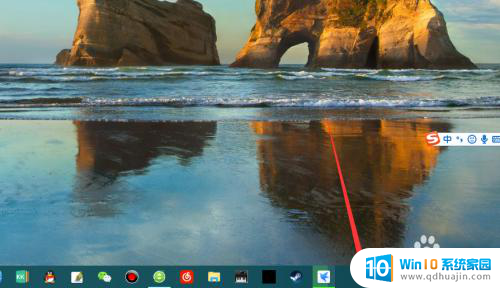
2.在弹出的菜单中点击 任务管理器(K)。
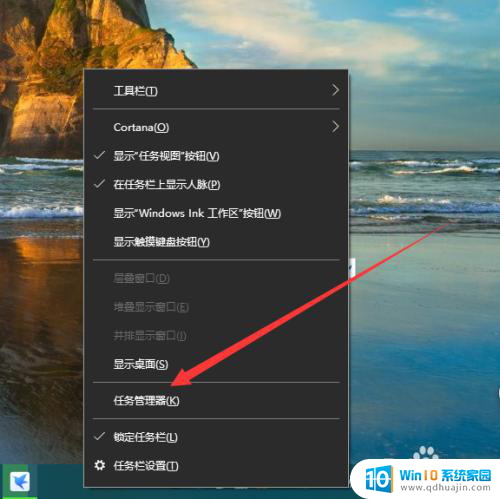
3.在打开的界3面中点击 性能 选项卡。
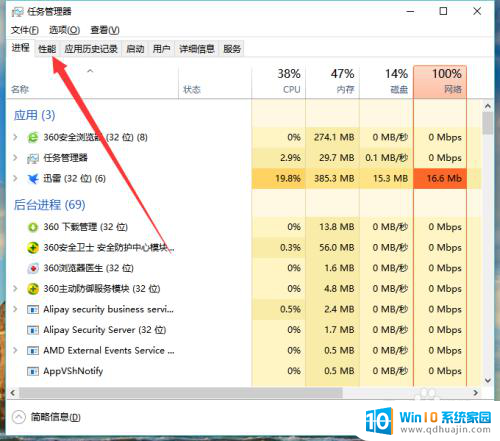
4.在显示的性能窗口中的左侧,点击你要查看网速的网卡。
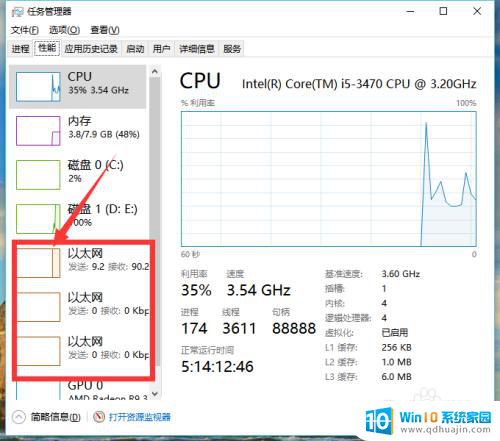
5.在右侧的显示区域中会显示该网卡的实时网速。
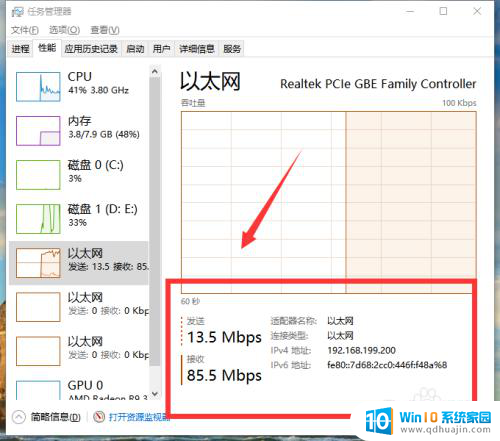
以上是查看 Windows 网卡速率的全部内容,如果您遇到这种情况,可以按照小编的方法进行解决,希望本文对您有所帮助。





